Configuratie
Inhoud
In Configuratie vindt u items, gerangschikt in tabs, die voor verschillende onderdelen van uw Gappless omgeving geconfigureerd kunnen worden. Een aantal configuratie-items wordt 1-op-1 overgenomen als er een nieuw project aangemaakt wordt. Dit zijn:
- Bevindingen > Types
- Locatietypes
- Frequenties > Frequentiegrootte
- Projectfasen
- Meldingen > Responseduur + Meldingtypes
- Keuringsplannen > Contractstatus
In de projecten kunt u ze altijd aanpassen als dat gewenst is. Ook kunt u daar items toevoegen. Hieronder wordt beschreven wat deze items inhouden.
Voor meer informatie over het instellen van de configuratie-items gaat u naar het artikel Aan de slag > Bedrijfsniveau inrichten > Bedrijfsconfiguratie instellen.
Bedrijfslogo
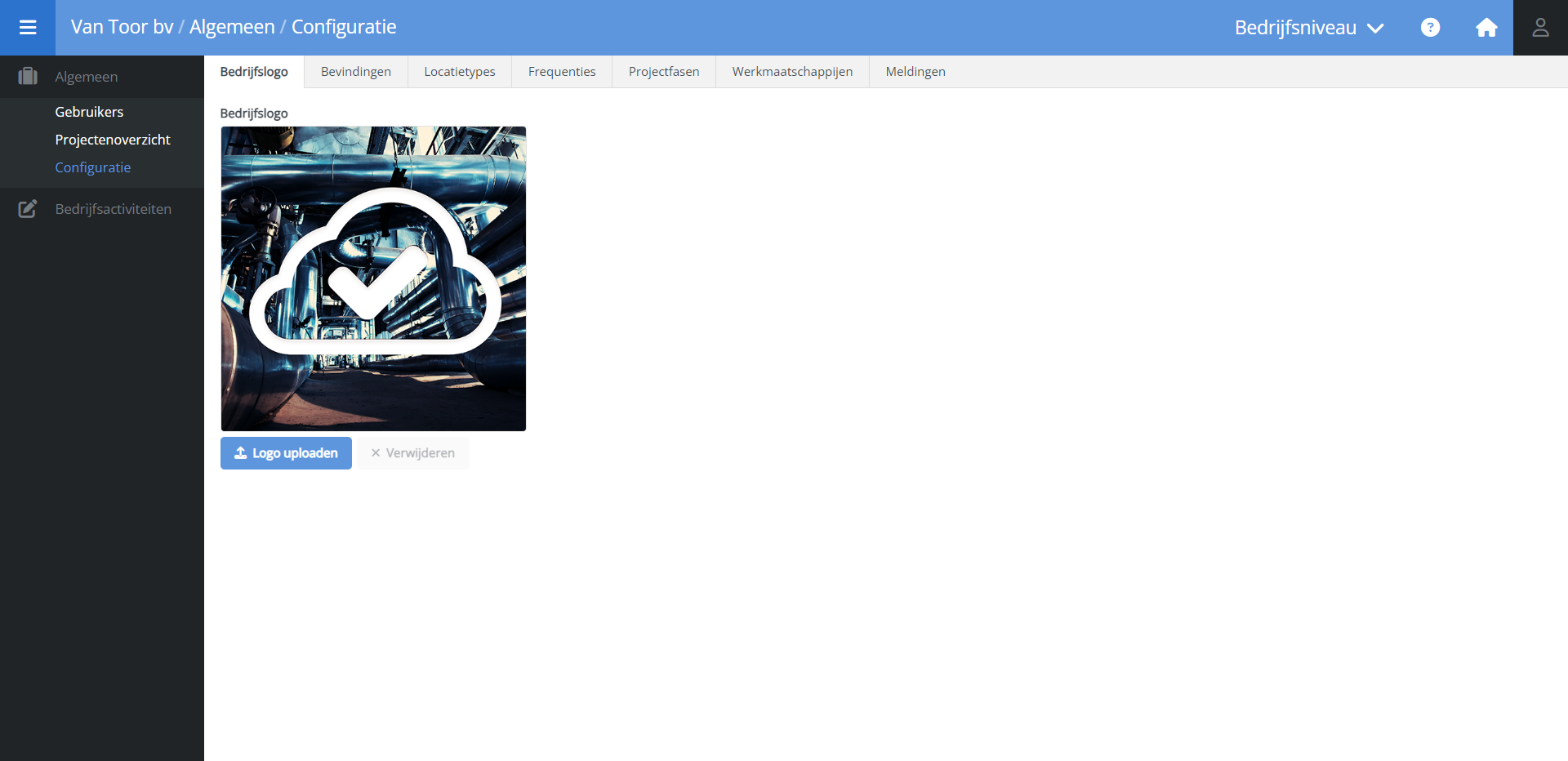
U kunt hier uw Bedrijfslogo uploaden. Het bedrijfslogo zal in PDF en Word exports getoond worden als een project niet voorzien is van een exportlogo of projectlogo.
Bevindingen
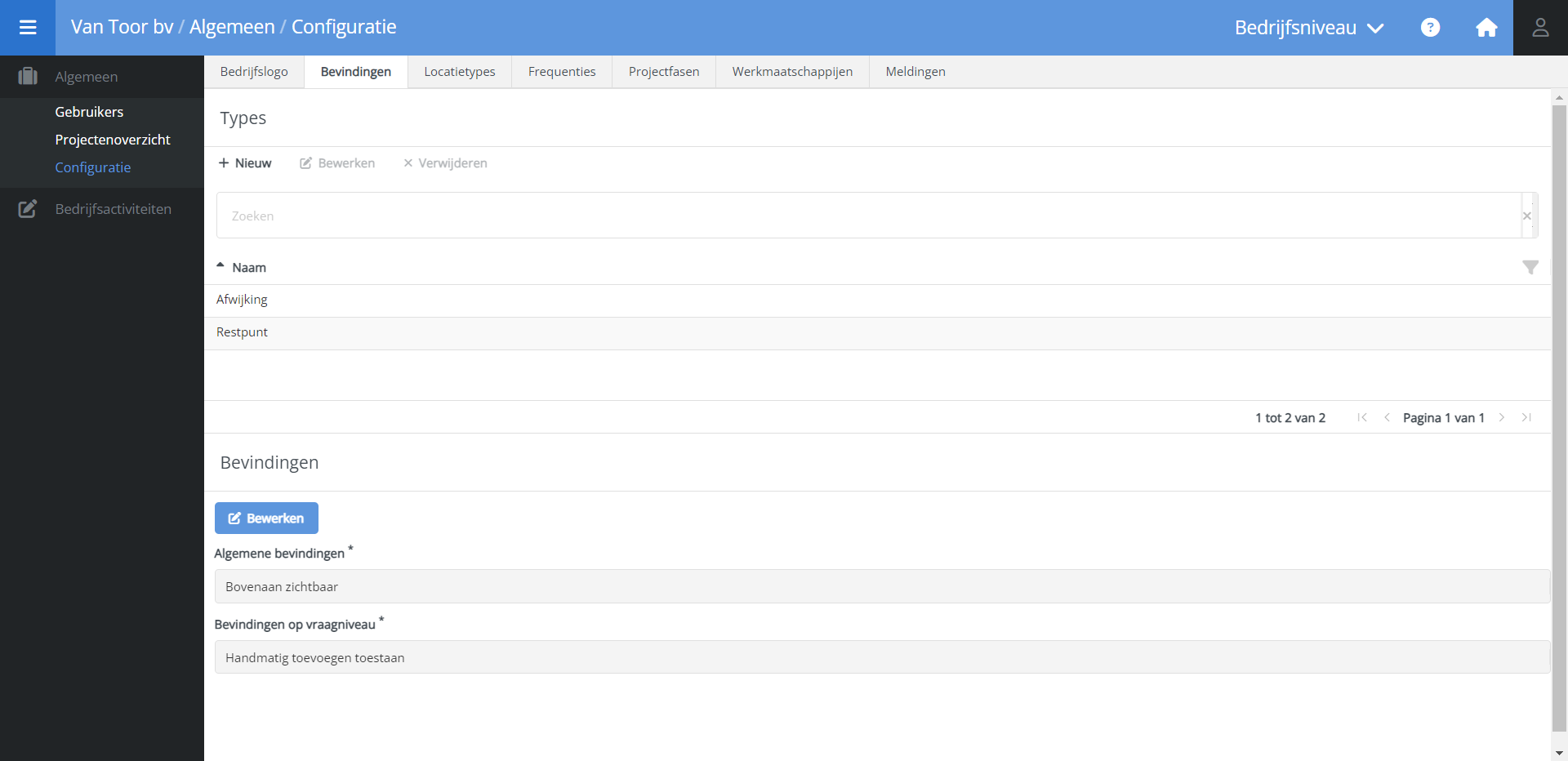
Bevindingen kunnen toegewezen worden aan types, zoals Afwijking en Restpunt. Deze types kunnen hier aangemaakt worden. Daarnaast kan de standaardinstelling voor zowel algemene bevindingen als voor bevindingen op vraagniveau gewijzigd worden. Deze standaardinstellingen gelden alleen voor touchforms die aangemaakt worden op bedrijfsniveau. Ze worden niet gekopieerd naar nieuwe projecten, de bevindingstypes wel.
Locatietypes
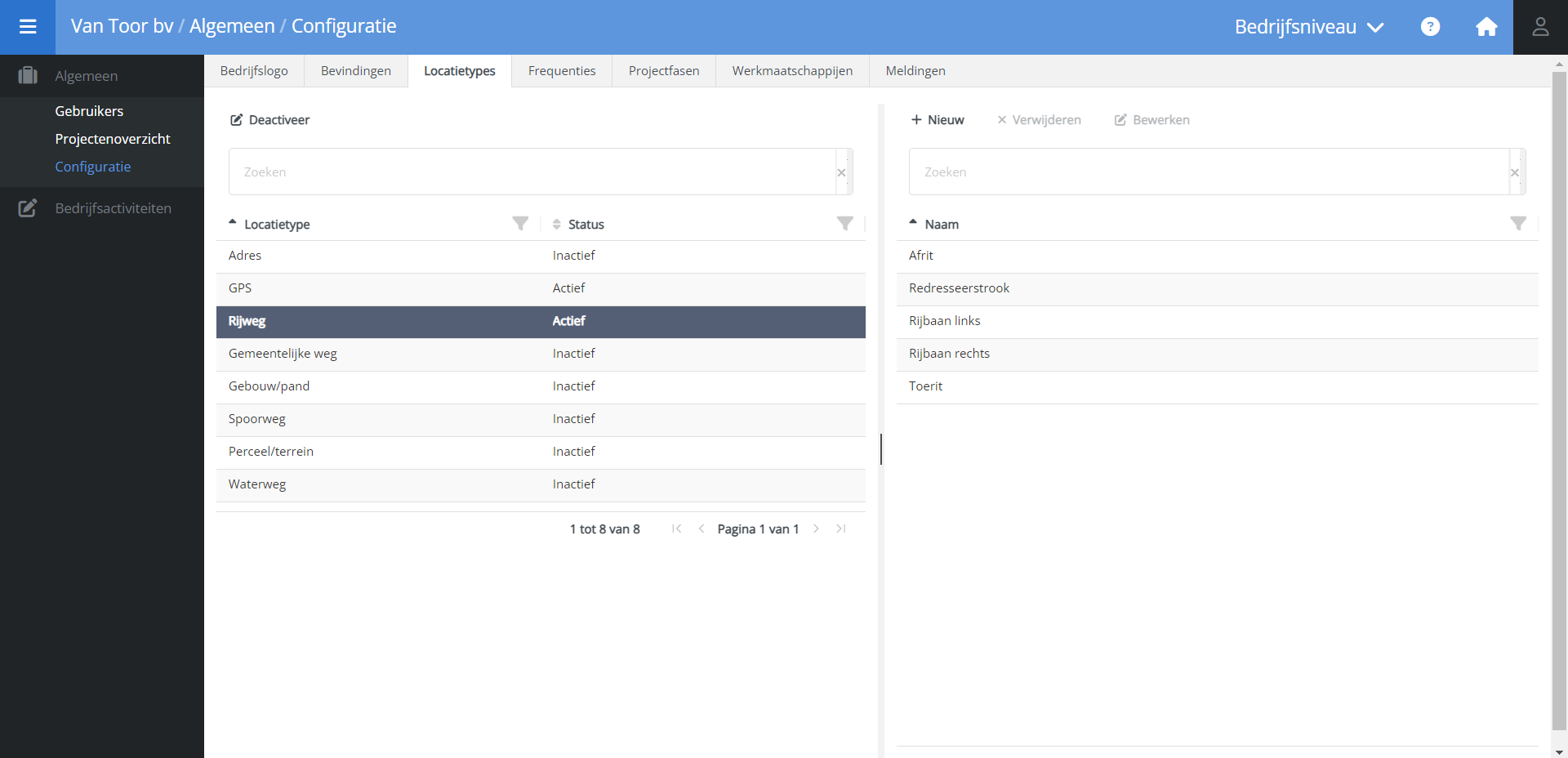
Als u in uw projecten gebruik gaat maken van de locatieboom, dan kunt u hier de Locatietypes selecteren die u nodig heeft. Zorg dat de types die u gaat gebruiken op Actief staan en de rest op Inactief. Tijdens de opmaak van de locatieboom werkt u vervolgens alleen met de actieve locatietypes. De enige uitzondering hierop is het locatietype GPS. De gemaakte configuratie wordt automatisch overgenomen in nieuw aangemaakte projecten.
Frequenties
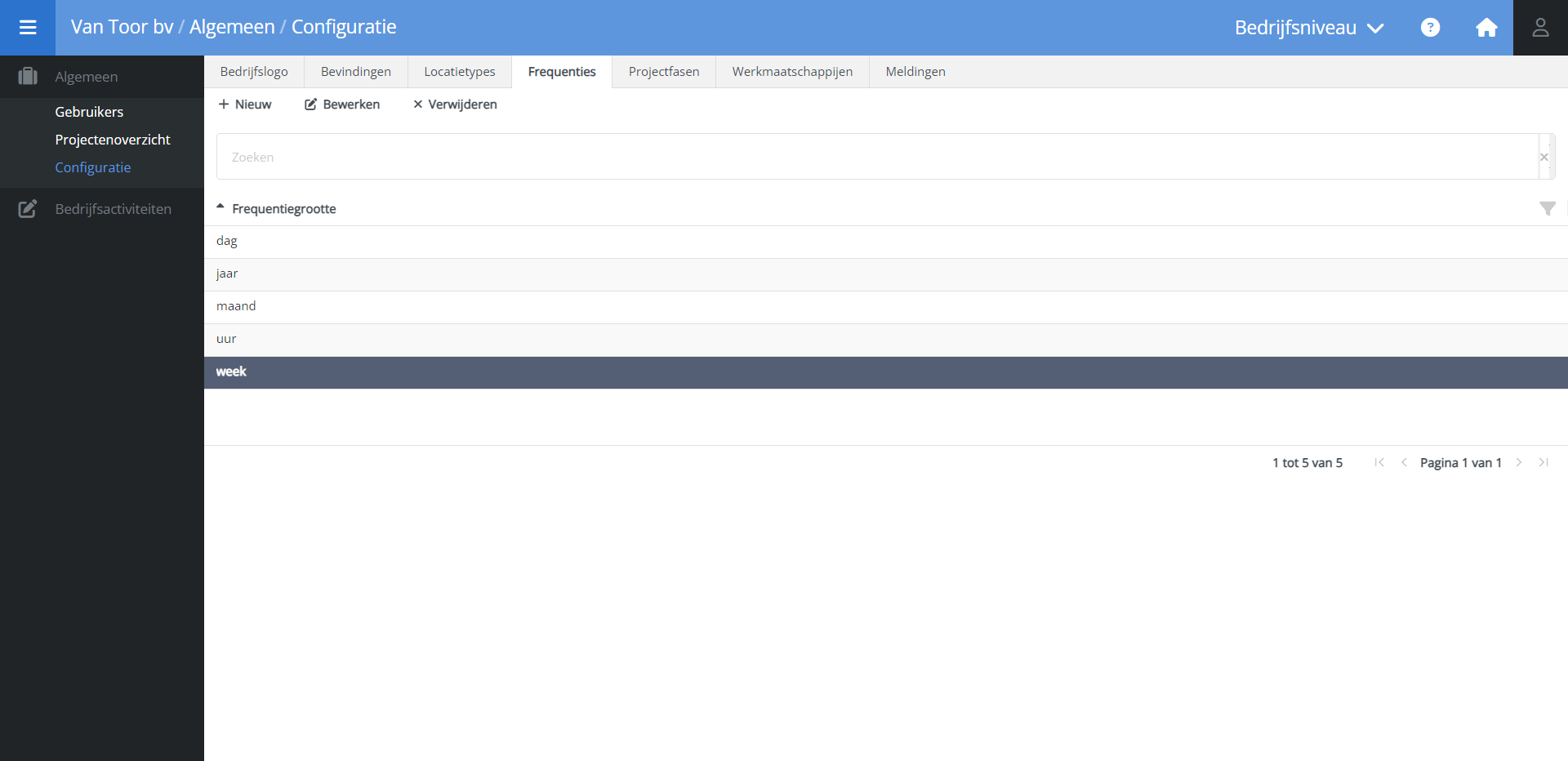
In de tab Frequenties kunt u frequentiegroottes configureren. Deze groottes kunnen gebruikt worden om aan te geven hoe vaak een werkpakketactiviteit uitgevoerd moet worden. Enkele veelgebruikte frequentiegroottes zijn stuk(s) en tijdseenheden, zoals uur, dag en week. De frequentiegroottes worden automatisch overgenomen in nieuw aangemaakte projecten.
Projectfasen
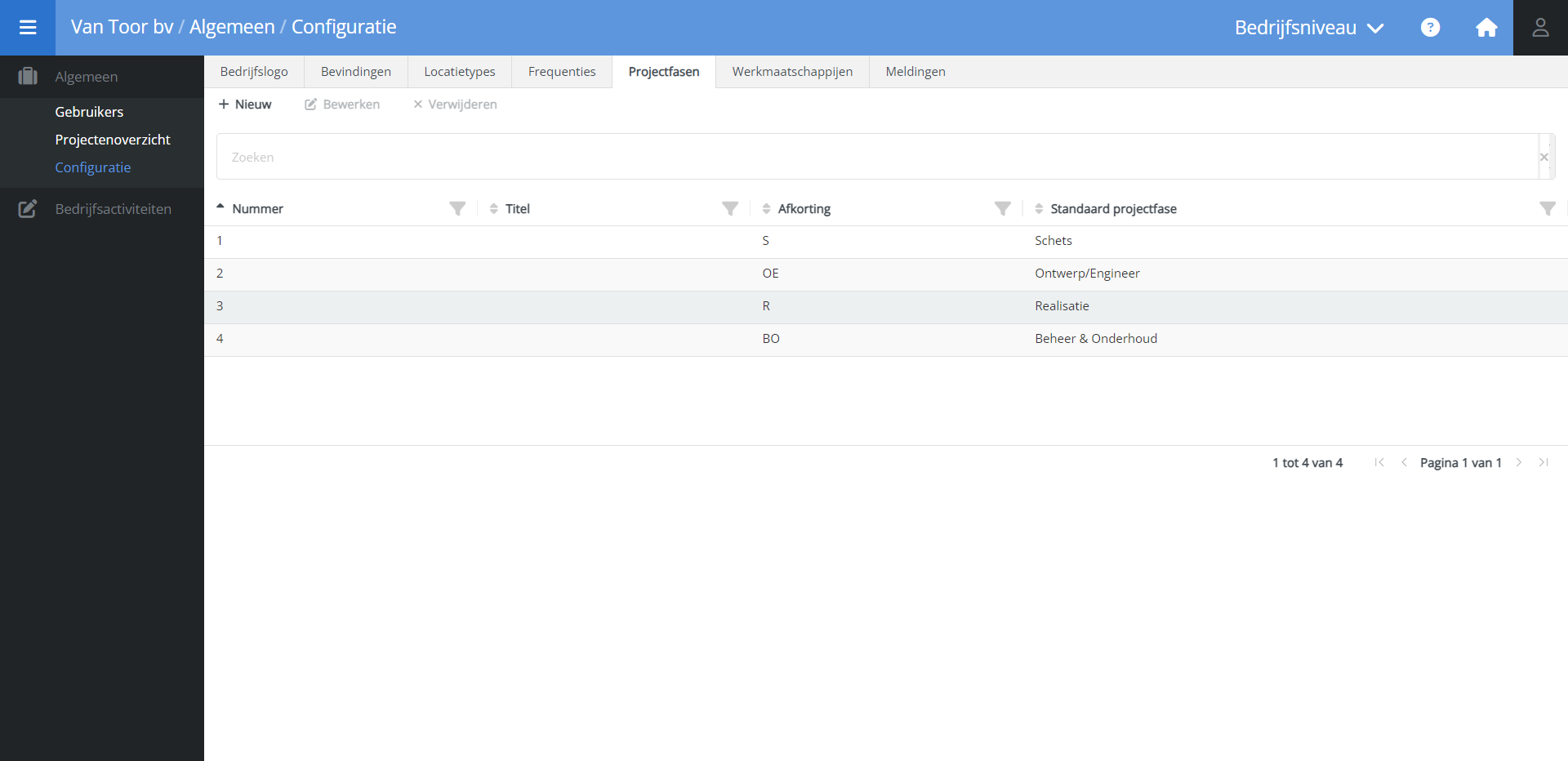
Projectfasen worden gebruikt bij de opmaak van werkpakketten in de werkpakkettenboom. Werkpakketten kunnen worden toegewezen aan een projectfase. Bij het aanmaken of bewerken van een fase kunt u iedere keer kiezen uit vier standaard projectfasen, namelijk Schets, Ontwerp/Engineer, Realisatie en Beheer & Onderhoud. Elke fase die u toevoegt dient voorzien te zijn van een Titel en een Afkorting. De projectfasen worden automatisch overgenomen in nieuw aangemaakte projecten.
Werkmaatschappijen
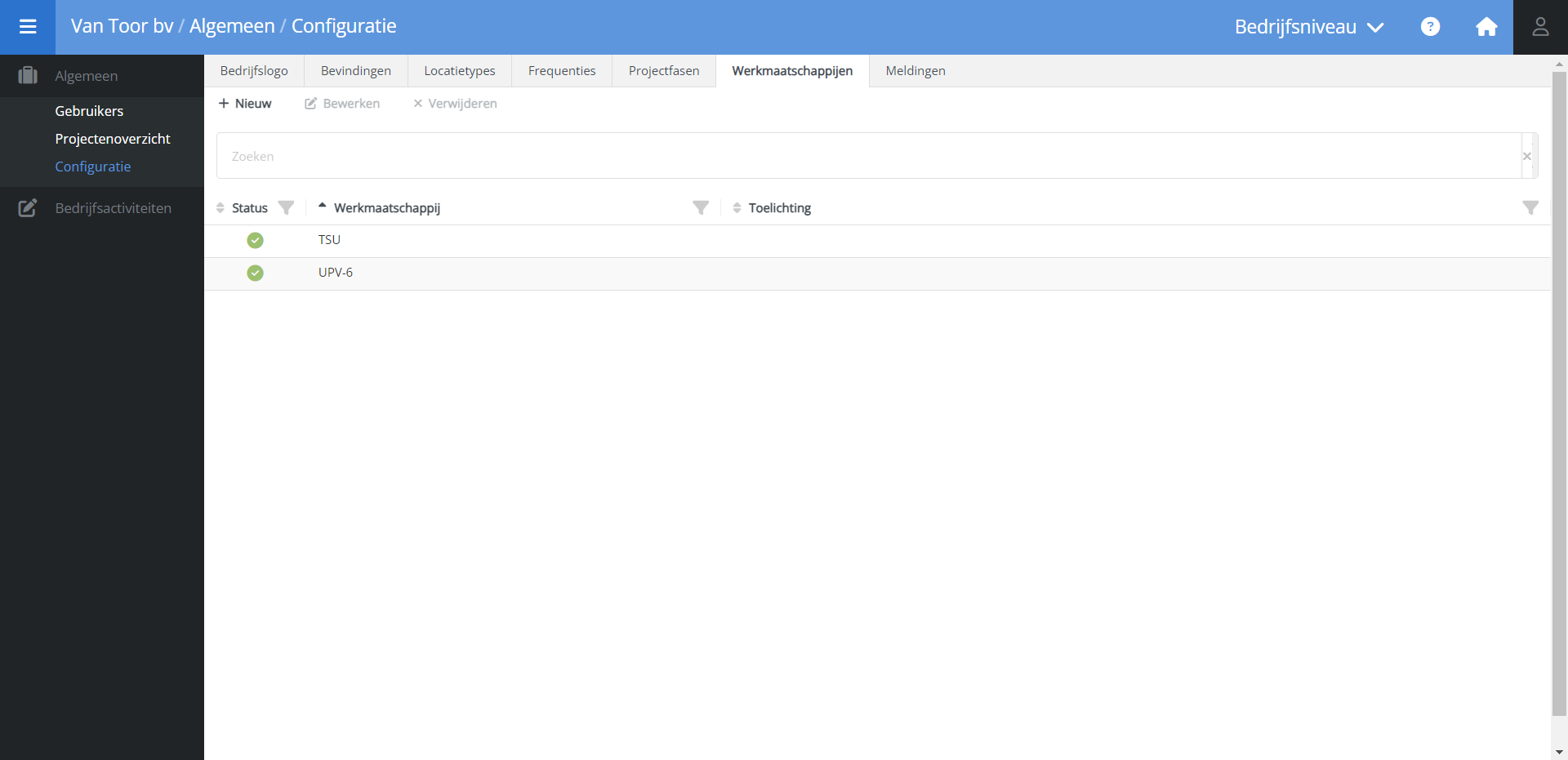
In Gappless kunt u gebruikers en projecten toewijzen aan een Werkmaatschappij. Deze werkmaatschappijen beheert u hier.
Beveiliging
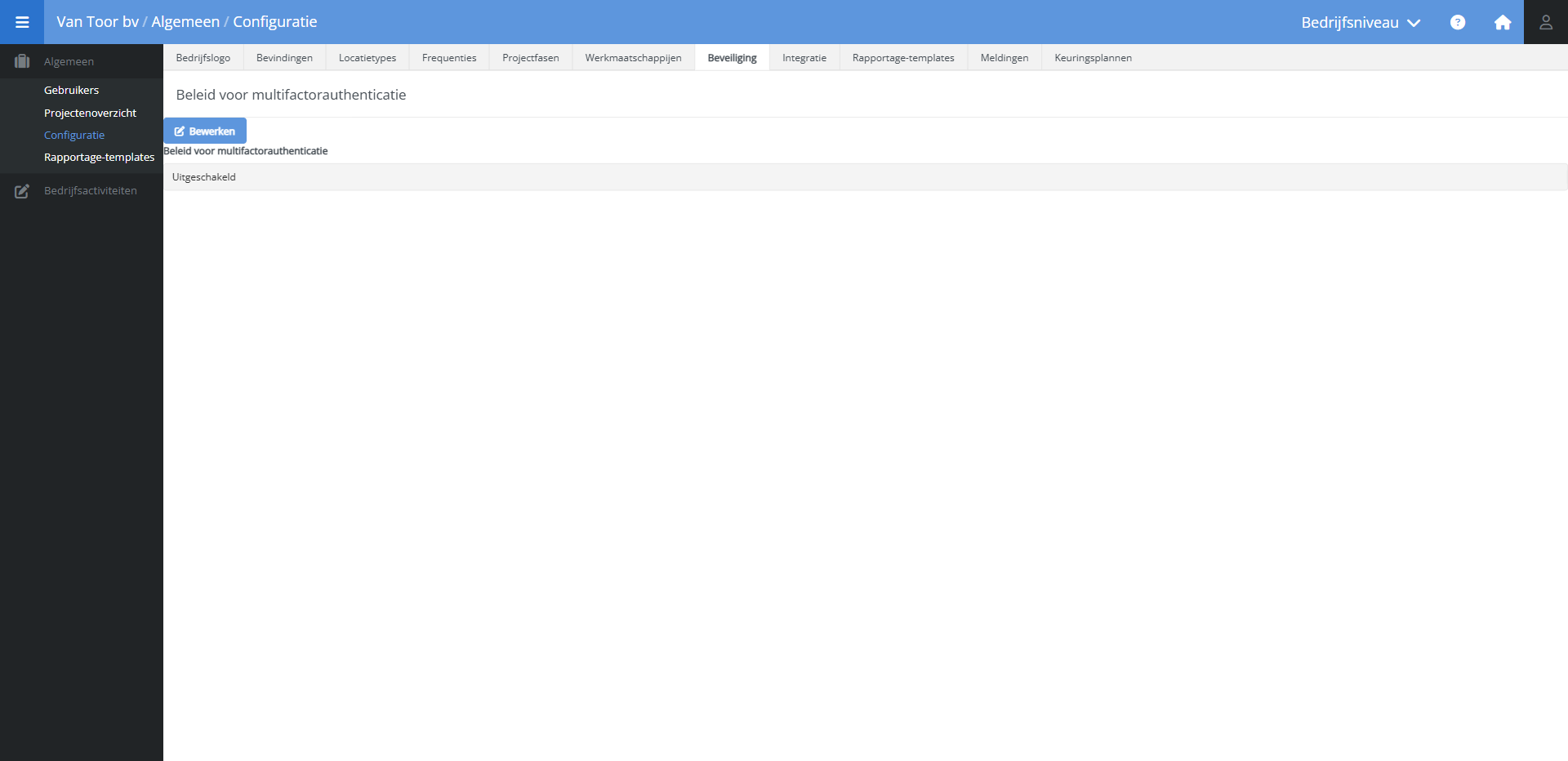
Zet in deze tab multifactorauthenticatie (MFA) aan voor alle gebruikers. Het voegt een extra beveiligingslaag toe tijdens het inloggen waardoor accounts beter beschermd zijn. Zodra een gebruiker probeert in te loggen met zijn gebruikersnaam en wachtwoord wordt er per e-mail een verificatiecode verstuurd. Deze code is nodig om succesvol in te kunnen loggen. De code is 10 minuten geldig.
Integratie
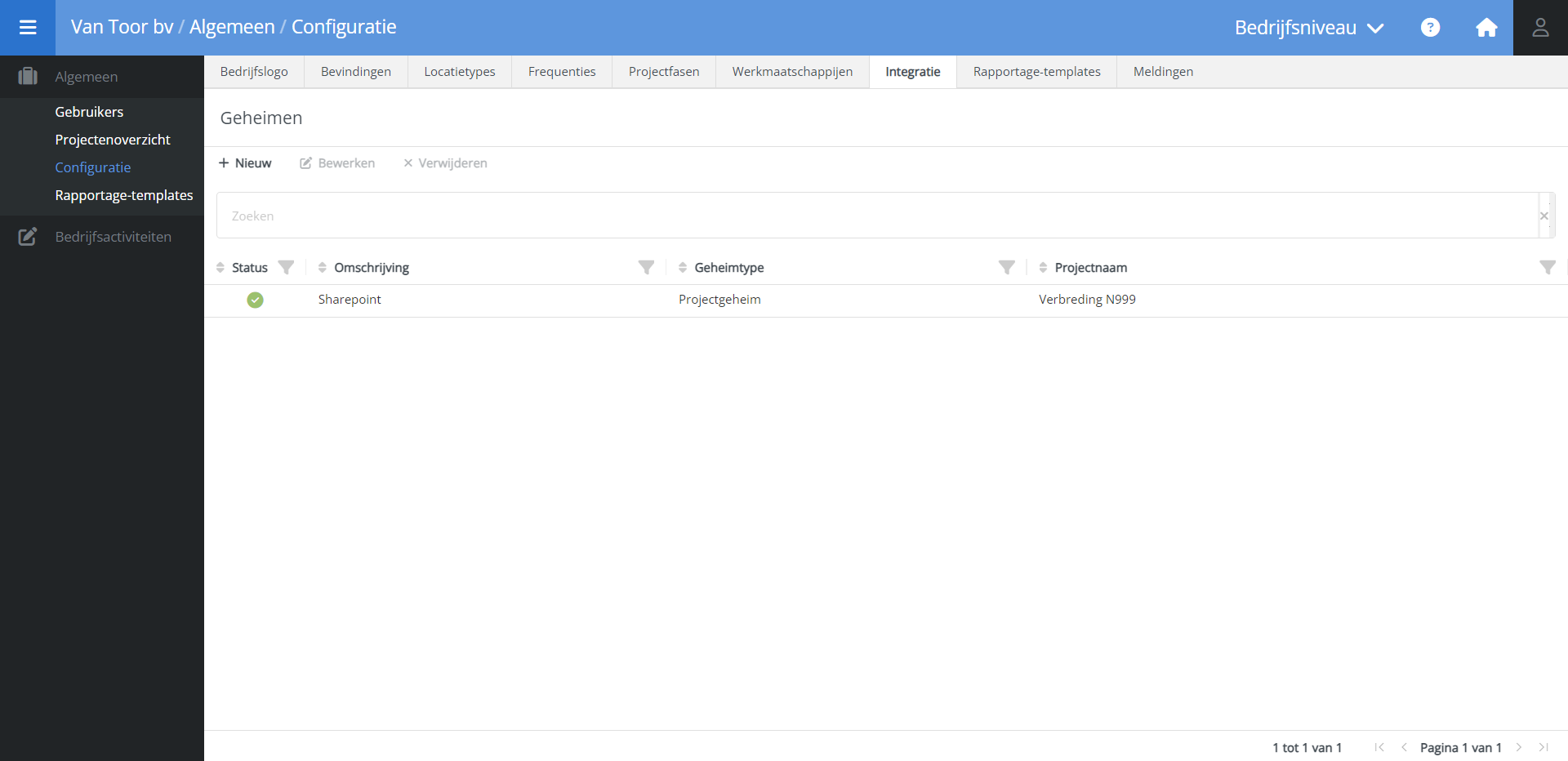
De projecten in Gappless kunnen gekoppeld worden aan externe systemen, zoals Relatics en SharePoint. Hierdoor kan er data verstuurd worden vanuit Gappless naar een extern systeem en andersom. Om een koppeling tot stand te brengen dient er o.a. een Geheim aangemaakt te worden. Dit doet u in de tab Integratie in het betreffende project of hier op bedrijfsniveau. Met het aanmaken hiervan wordt er een Integratie ID en een Sleutel (Client ID en Client Secret) gegenereerd. Deze worden gebruikt in het externe systeem, zodat er via Gappless Connect (de API) een koppeling tot stand gebracht kan worden. Voor dataoverdracht dient de status op Actief te staan.
Opmerking: Deze tab is alleen zichtbaar als deze functionaliteit beschikbaar is in uw omgeving. Wilt u Gappless koppelen met een ander systeem? Neem dan vrijblijvend contact met ons op.
Rapportage-templates
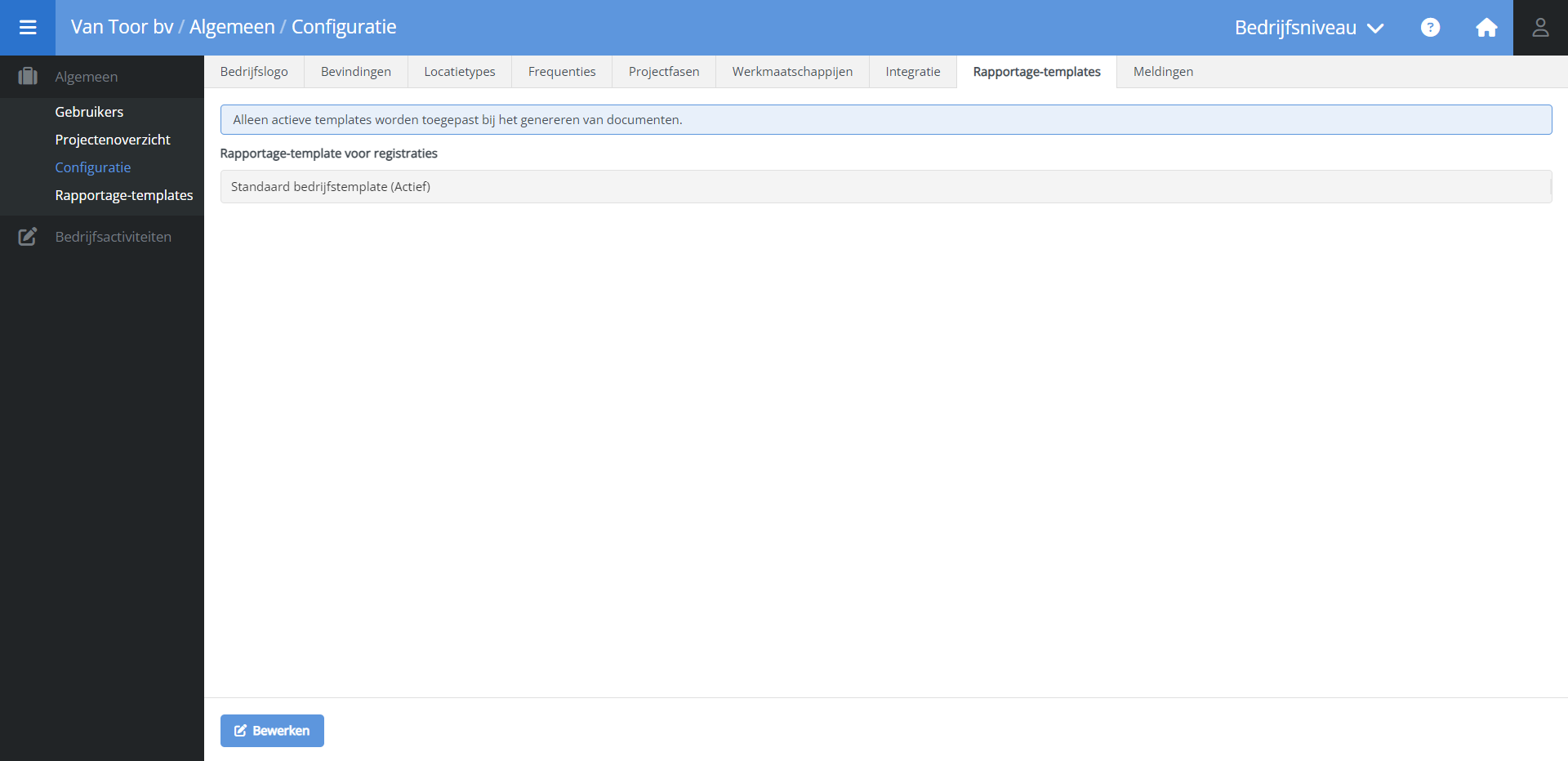
In de tab Rapportage-templates kunt u een rapportage-template voor uw gehele Gappless webomgeving selecteren. Als u hier een rapportage-template selecteert, dan zullen alle PDF en Word exports die u in de projecten maakt van registraties gegenereerd worden volgens de opmaak van dit template.
Let op! Als er ook een template geselecteerd is op een andere locatie, zoals een bedrijfsactiviteit, een project of een projectactiviteit, dan zullen registraties die daaraan gerelateerd zijn op basis van dat template geëxporteerd worden.
Opmerking: Deze tab is alleen zichtbaar als de module Rapportage-templates beschikbaar is in uw omgeving.
Voor meer informatie over de module Rapportage-templates gaat u naar het artikel Modules > Rapportage-templates.
Meldingen
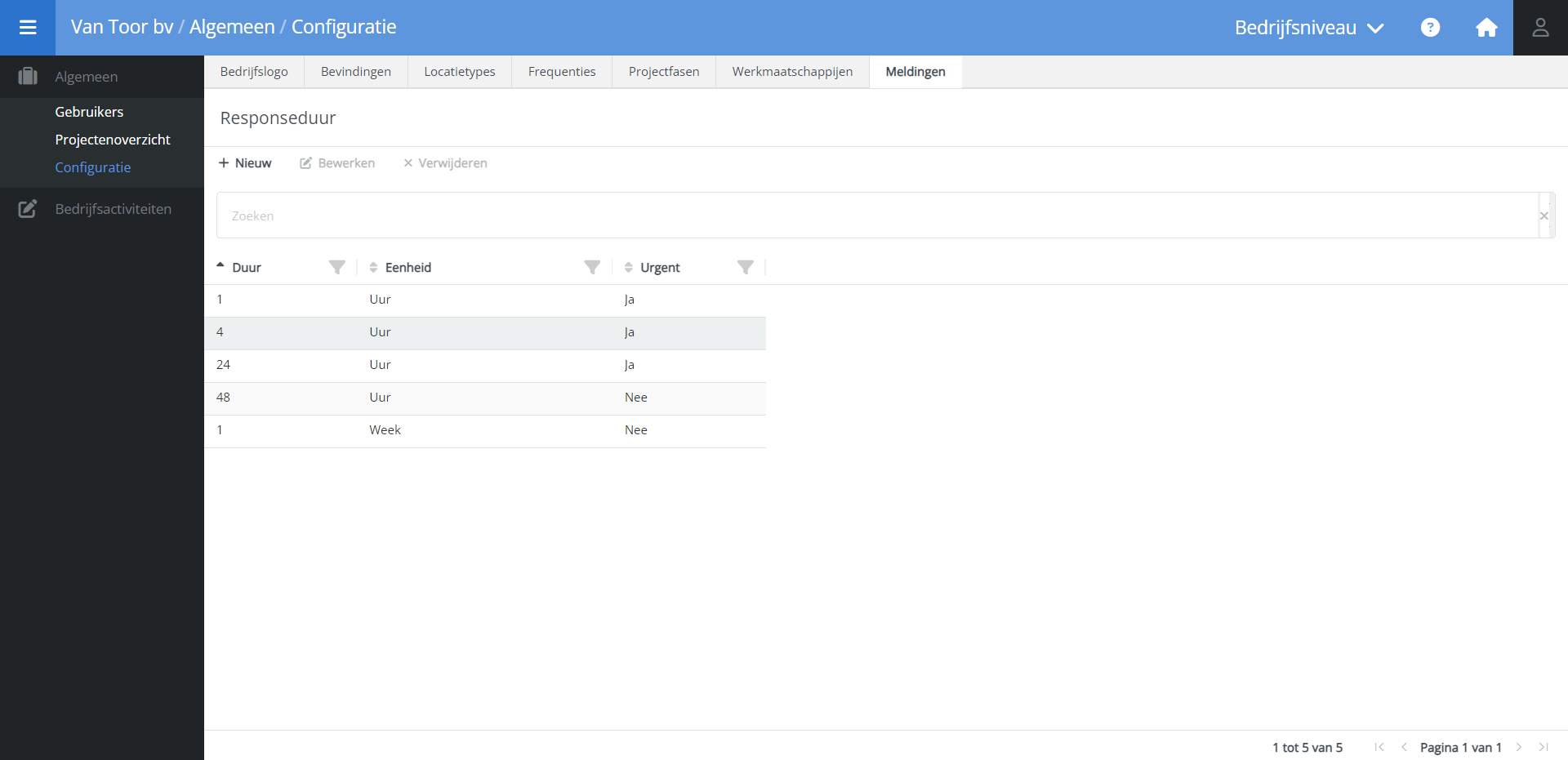
In de tab Meldingen kunt u responseduren en meldingtypes configureren.
Responseduur
Een responseduur dient geselecteerd te worden tijdens het aanmaken van een melding in een project. Een responseduur wordt na selectie automatisch opgeteld bij de startdatum van de melding en genereert een deadline voor de ontvanger van de melding.
Meldingtypes
Bij het aanmaken van een melding dient er ook minstens één meldingtype geselecteerd te worden. Deze types configureert u hier. Standaard zijn er 12 types beschikbaar. Deze kunnen bewerkt of verwijderd worden. Daarnaast is er de mogelijkheid om nieuwe types aan te maken.
Opmerking: Deze tab is alleen zichtbaar als de module Meldingen beschikbaar is in uw omgeving.
Voor meer informatie over Meldingen gaat u naar het artikel Modules > Meldingen.
Keuringsplannen
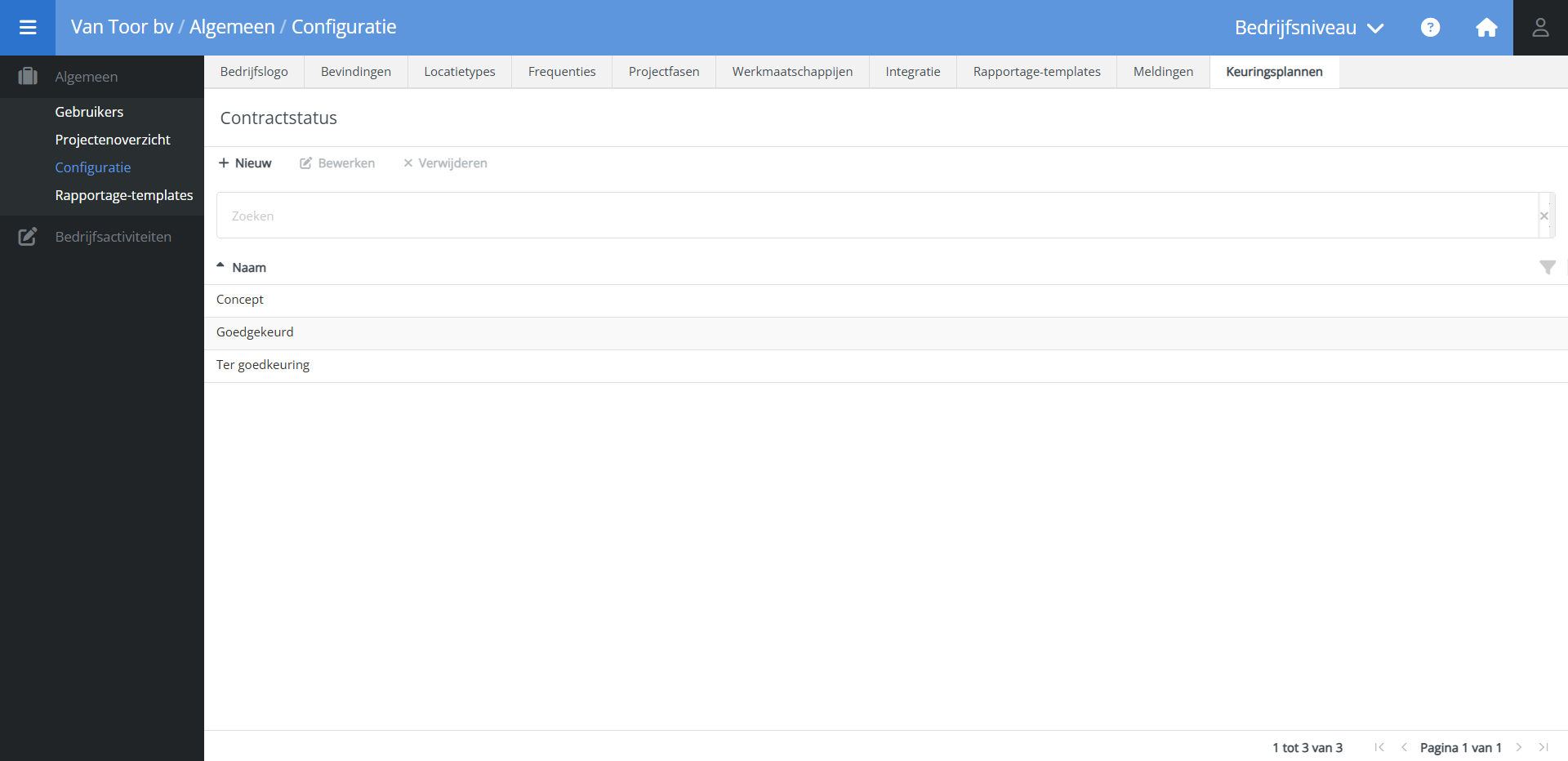
In de tab Keuringsplannen kunt u contractstatussen voor keuringsplannen configureren. De statussen worden automatisch overgenomen in nieuw aangemaakte projecten. Deze statussen kunnen vervolgens toegevoegd worden aan keuringsplannen.
Opmerking: Deze tab is alleen zichtbaar als de module Keuringsplannen beschikbaar is in uw omgeving. Heeft u interesse in Keuringsplannen? Neem dan vrijblijvend contact met ons op.
 Gappless Help
Gappless Help